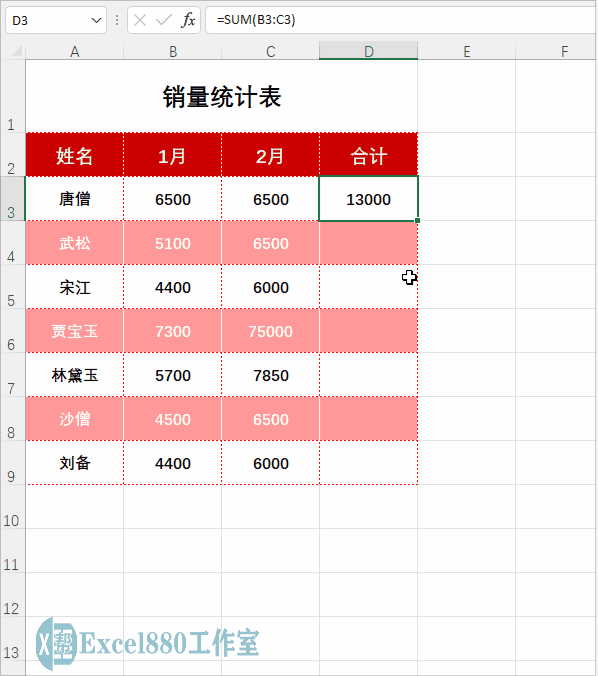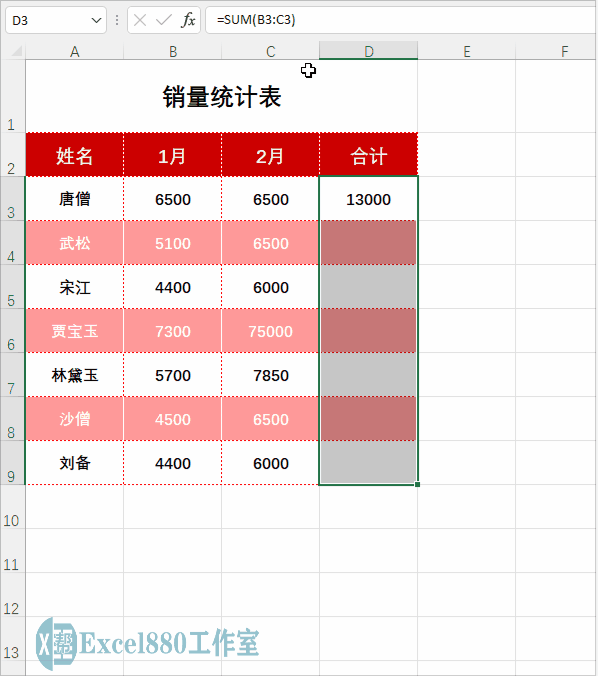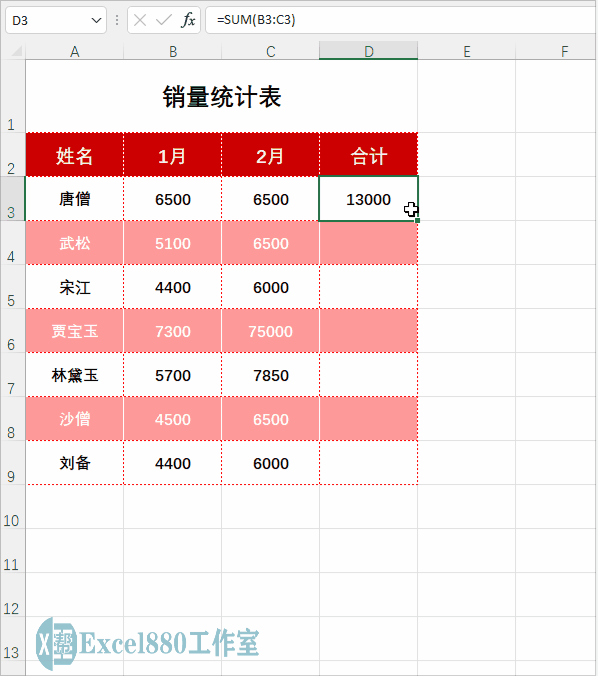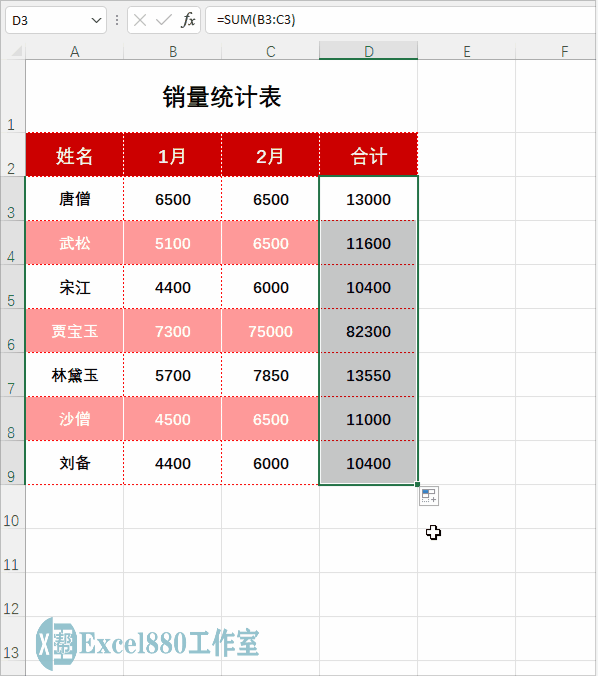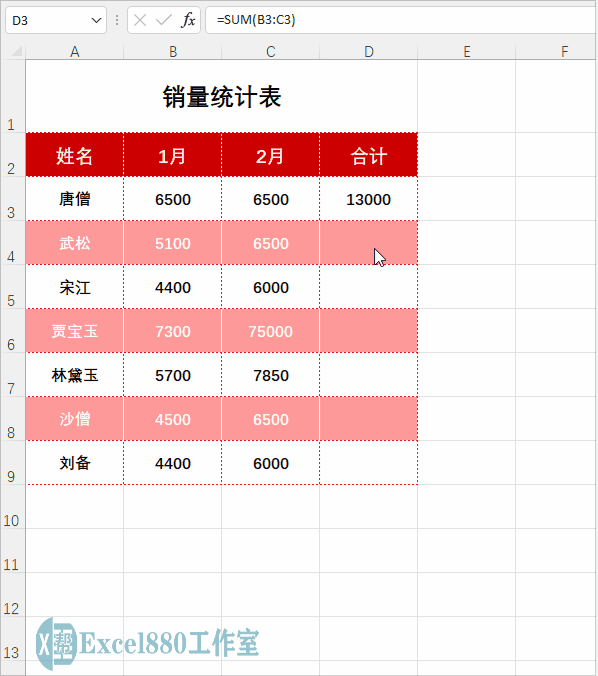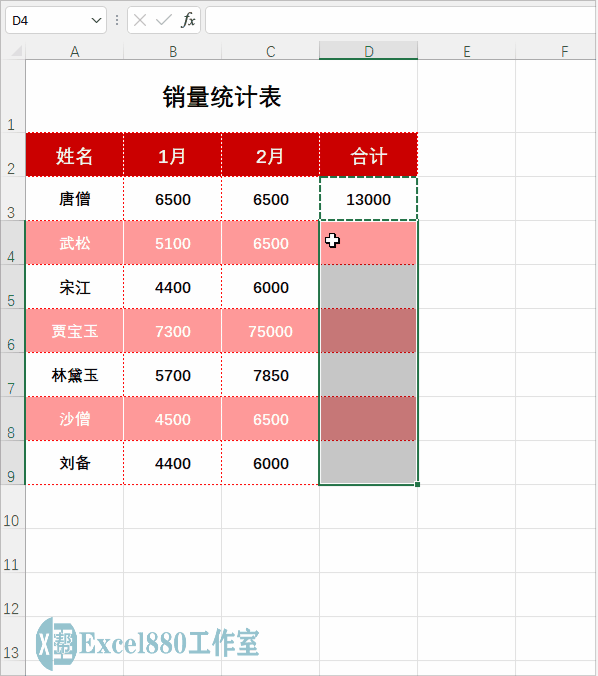Excel公式填充:用这3种方法,可以在填充时不改变单元格属性! |
您所在的位置:网站首页 › excel序列填充怎么设置公式显示内容 › Excel公式填充:用这3种方法,可以在填充时不改变单元格属性! |
Excel公式填充:用这3种方法,可以在填充时不改变单元格属性!
|
微信公众号 【EXCEL880】 QQ群【341401932】
课程咨询 加我微信EXCEL880B 试学网址http://v.excel880.com
如下图所示,如何在Excel中填充公式,并且不改变单元格中的属性?
在制表时,经常需要在单元格中填充公式,如果工作表没有设置边框、颜色等单元格格式属性,可以直接拖曳单元格右下角至其他单元格填充公式;若是已经设置了单元格各属性,继续该操作,则会改变单元格各属性,之后还要重新设置。 本期介绍3种非常便捷的方法,可以在不改变单元格各属性的情况下,填充单元格中的公式。 第1种:快捷键填充 1、在Excel中,此时D3单元格中已经输入公式进行了计算,选择D3:D9单元格区域,如下图所示。
2、将光标移至编辑栏中,按【Ctrl+Enter】组合键确认,即可不改变单元格属性填充公式,如下图所示。
第2种:拖曳填充 1、选择D3单元格,将鼠标移至单元格右下角,当鼠标指针呈十字形状时,按住鼠标左键,向下拖曳至D9单元格,如下图所示。此时已填充了公式,但单元格中的格式属性全被同步了。
2、单击“自动填充选项”下拉按钮,如下图所示。
3、在弹出的列表框中,选中“不带格式填充”单选按钮,即可恢复原来的单元格格式,如下图所示。
第3种:复制粘贴公式 1、选择D3单元格,按【Ctrl+C】组合键,复制D3单元格中的公式,如下图所示。
2、选择D4:D9单元格区域,如下图所示。
3、单击鼠标右键,弹出快捷菜单,选择“粘贴选项”下方的“公式”按钮,即可在不改变属性的情况下,粘贴公式,效果如下图所示。
好了,今天有关在Excel中不改变属性填充公式的3种方法便介绍到这,大家赶紧实际操作练习一下吧,有不懂的问题可以留言问小编呦!感谢支持Excel880工作室,还请多多转发,持续关注我们呀! |
【本文地址】
今日新闻 |
推荐新闻 |